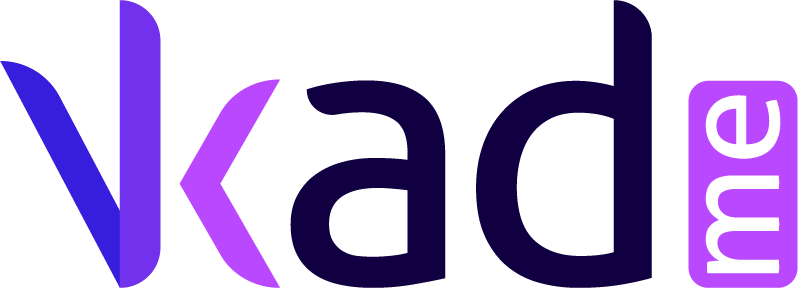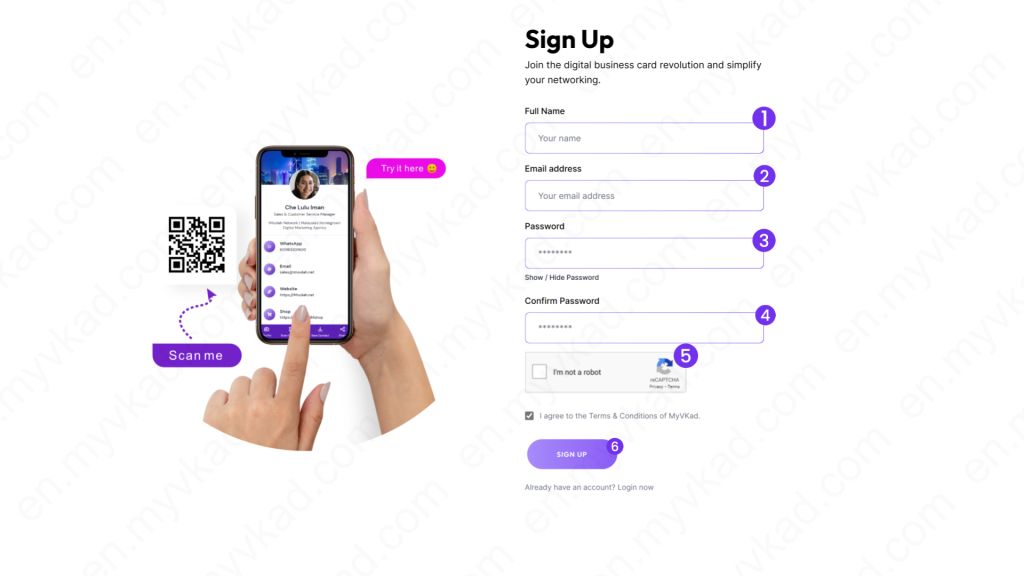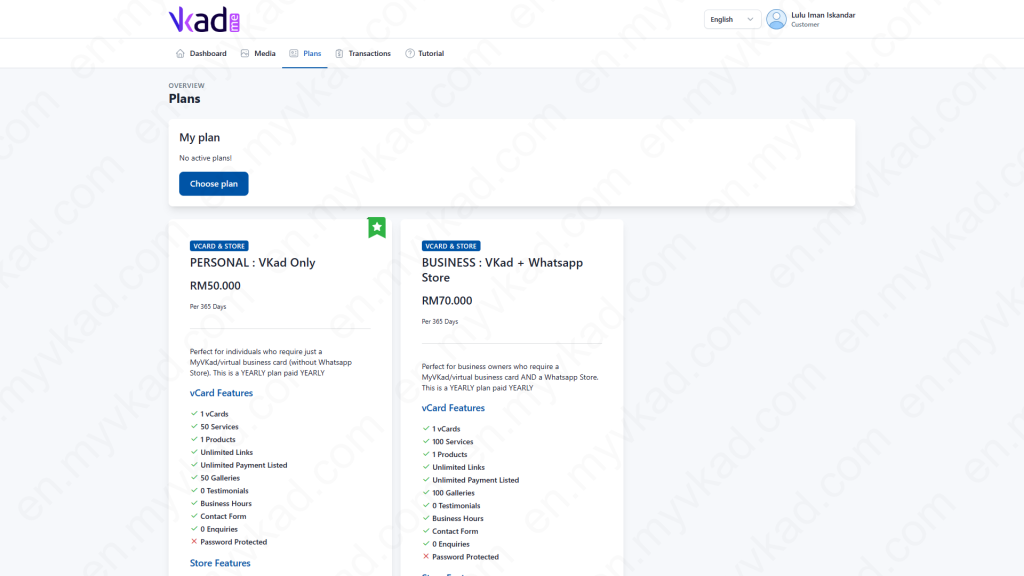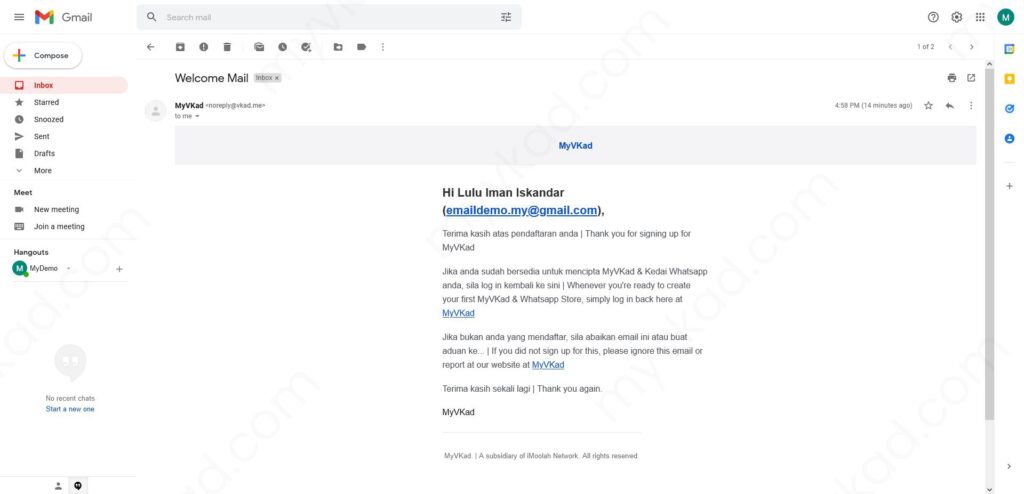Langkah-demi-langkah -> PENDAFTARAN
- Home
- MyVKad : TUTORIAL
- Langkah-demi-langkah -> PENDAFTARAN
- -> Pendaftaran
- -> Pembayaran
- -> Bina MyVKad
- -> Masukkan Link
- -> Masukkan Video Youtube
- -> Masukkan Peta Google Maps
- -> Masukkan Link Google My Business
- -> Masukkan Kaedah Pembayaran
- -> Masukkan Servis
- -> Masukkan Imej | Gambar Galeri
- -> Setting Masa Perniagaan
- -> Setting Kedai WhatsApp
- -> Masukkan Produk
- Cara -> Padam Imej Di Media
- Cara -> Buat QR Kod
- Cara -> Muat-Turun | Cetak Invois
- Cara -> Naik-Taraf Langganan
- Cara -> Reset Password
- Cara -> Tukar Bahasa
- Cara -> Pinda | Edit Akaun
Cara mendaftar akaun MyVKad
Untuk mendaftar, lawati :->> https://myvkad.com/#daftar
Pilih pelan anda dan klik butang ‘Daftar Di Sini’.
Anda akan dibawa ke halaman ini:
*klik gambar untuk besarkan*
Isi borang di dalam laman ‘Create an account’ ini dengan butiran anda seperti contoh di atas:
- 1. "Nama Penuh' anda.
- 2. 'Alamat Email' anda.
- 3. Pilihan 'Password' anda.
- 4. Sahkan pilihan 'Password' anda sekali lagi.
- 5. Klik (untuk tandakan) dalam kotak 'I'm not a robot'.
- 6. Klik butang 'Sign Up'.
Selepas berjaya mendaftar, anda akan automatik dibawa masuk ke dalam Admin Panel. Kita akan kembali ke sini sebentar lagi.
Sementara itu jom kita periksa email anda untuk ‘Welcome Email’ daripada kami.
Email Alu-Aluan | Welcome Email
*klik gambar untuk besarkan*
Tahniah jika anda ada menerima ‘Welcome Email’ kami. Jika tidak, itu bermakna anda mungkin memberi email yang tidak tepat atau mungkin ada ejaan yang salah.
Sila pastikan email yang anda berikan adalah betul kerana sebarang email penting seperti notifikasi, reset password dan sebagainya akan dihantar ke email anda.
*Jika anda tersilap memasukkan email yang salah dan perlu menukarnya, sila rujuk tutorial ini untuk meminda email anda kepada email yang betul -> https://myvkad.com/tutorial/pinda-edit-akaun/